Win10系统如何修复防火墙?防火墙打不开怎么诊断?
分类:win10教程 2021-08-23
导读: Win10系统如何修复防火墙?防火墙打不开怎么诊断?--Win10系统 如何修复防火墙?如果你发现防火墙功能无法自行启动,或者出现error 80070424、error 5(0x5)等错误问题,可以参考以下方法来修复防火墙,但一些设置并非纯粹的修复项,我们可以尝试将防火墙的设置重置...
Win10系统如何修复防火墙?如果你发现防火墙功能无法自行启动,或者出现error 80070424、error 5(0x5)等错误问题,可以参考以下方法来修复防火墙,但一些设置并非纯粹的修复项,我们可以尝试将防火墙的设置重置一下。
Win10系统如何修复防火墙?
1、下载「Windows 防火墙疑难解答程序」——双击执行 WindowsFirewall.diagcab 文件——点击「下一步」。
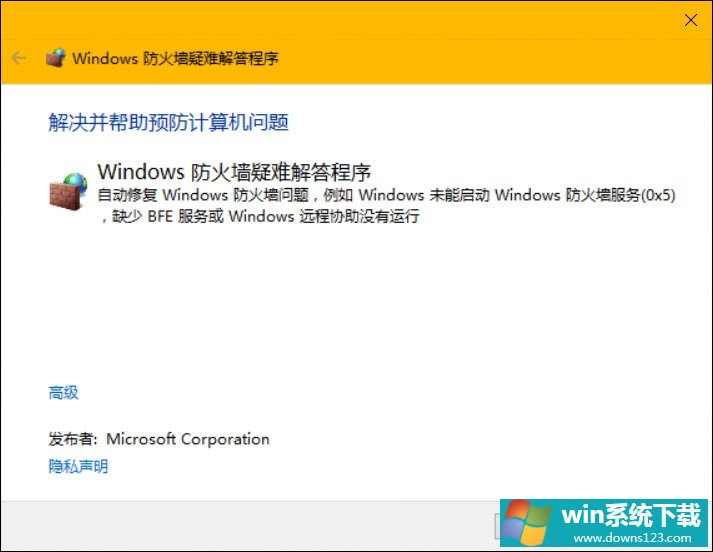
2、「Windows 防火墙疑难解答程序」会自动检测并尝试解决发现的 Windows 防火墙问题,非常简单。
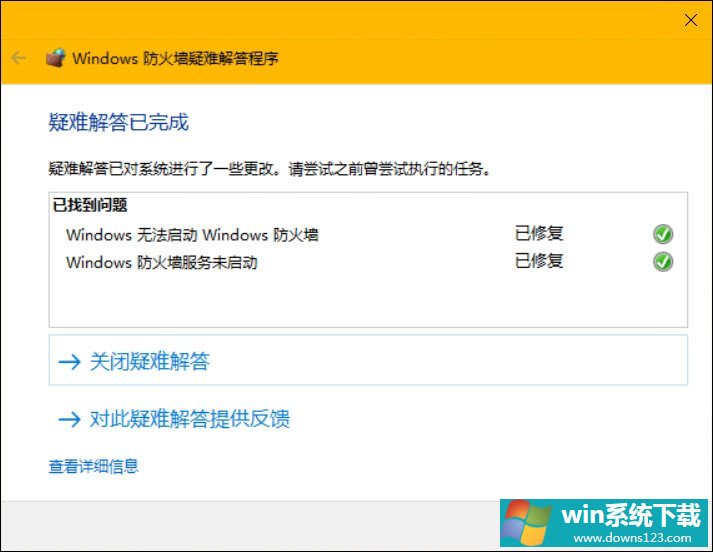
当然,如果遇到有 WindowsFirewall.diagcab 无法解决的问题,可以点击查看详细信息来获取相关问题的报告,再到搜索引擎去查找或者咨询 IT Pro。
Win10系统如何重置防火墙设置?
如果排查工具没有发现任何错误,可以将防火墙的设置重置一下。
1、打开「控制面板」——「系统和安全」——「Windows 防火墙」
2、点击左侧列表中的「还原默认值」,再点击「还原默认值」按钮后选择「是」继续。
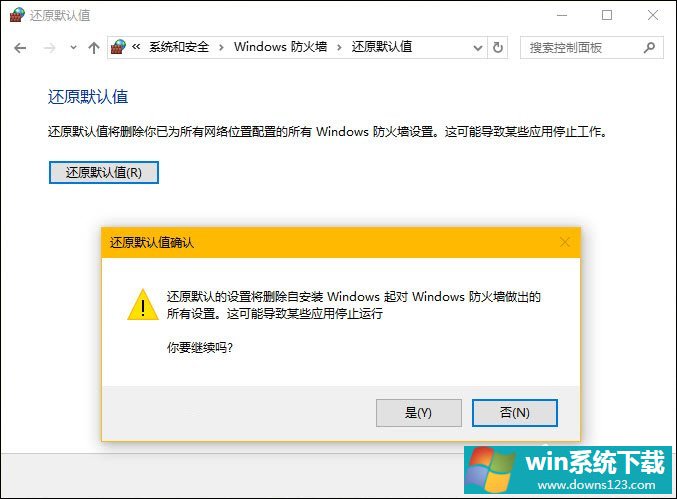
3、完成操作后,Windows 防火墙 就可恢复为默认设置和规则。当然,需要允许网络访问的系统功能和应用程序就需要你重新手动添加和调整了。
以上操作便是在Win10修复防火墙的方法,防火墙和很多功能性组件一样,也可以拥有疑难解答的帮助,这在平常的工作中尤为可用。


